Xevo 型の MS システムで、ACQUITY I-Class と ACQUITY UPC2 の間で切り替える方法 - WKB7768
Article number: 7768To English version
目的または目標
四重極質量分析システムで、ACQUITY UPLC I-Class または ACQUITY UPLC H-Class と ACQUITY UPC2 の間の切り替えを可能にする。
環境
- Xevo TQD
- Xevo TQ-S
- Xevo TQ-S micro
- Xevo TQ MS
- Xevo TQ-S cronos
- ACQUITY UPLC H-Class
- ACQUITY UPLC I-Class
- ACQUITY UPC2
- MassLynx
手順
注:これらの手順は、ACQUITY UPC2 と ACQUITY I-Class/ACQUITY UPLC H-Class の両方に ICS がインストールされていることを前提としています。I-Class と記載されている場合は、H-Class 装置も含まれるものとします。
- 現在、I-Class が設定されているとします(ACQUITY UPC2 から ACQUITY I-Class に切り替える場合は、ステップ 2 ~ 9 に従い、ステップ 29 にスキップします)。
- MassLynx で[Inlet Editor](インレットエディター)を開きます。
- [Tools](ツール)で、[Instrument Configuration](装置設定)を選択します。
- [Configure](設定)を選択します。
- [Wizard](ウィザード)で[Next](次へ)をクリックします。
- ポンプに[None](なし)を選択し、[Next](次へ)をクリックします。
- オートサンプラーに[None](なし)を選択し、[Next](次へ)をクリックします。
- 設定済みの検出器をリストから削除し、[Next](次へ)をクリックします。
- [Finish](完了)を選択します。
- MassLynx を終了し、I-Class コンポーネントの電源を切ります。
- コンピューターの Ethernet ケーブルと質量分析計の Ethernet ケーブルを、UPC2 サンプルマネージャの背面に移動します。
- ACQUITY UPC2 サンプルマネージャをオンにしてから、他のコンポーネントをオンにします。
- 515 メイクアップポンプがある場合は、ポンプをオンにして、分析ランプが消灯していることを確認します。次に 515 をオンにして、[Rem Run]に設定します。
- Telnet を使用して MS を再起動します。
- 質量分析計との通信が再確立されたら、MassLynx を再度開きます。
- MassLynx で[Inlet Editor](インレットエディター)を開きます。
- [Tools](ツール)で、[Instrument Configuration](装置設定)を選択します。
- [Configure](設定)を選択します。
- [Wizard](ウィザード)で[Next](次へ)をクリックします。
- UPC2 用のメイクアップポンプがある場合、ポンプに[Waters Pump Control](Waters ポンプコントロール)を選択します。メイクアップポンプがない場合は、ポンプに[ACQUITY UPC2 Binary Solvent Manager](ACQUITY UPC2 バイナリーソルベントマネージャ)を選択し、[Next](次へ)をクリックします。
- オートサンプラーに[Waters ACQUITY Sample Manager](Waters ACQUITY サンプルマネージャ)を選択し、[Next](次へ)をクリックします。
- [Select Detectors](検出器の選択)画面で、最初に[ACQUITY Convergence Manager](ACQUITY コンバージェンスマネージャ)、2 番目に[Waters ACQUITY CM]、最後に Waters ACQUITY の検出器を選択します。正しい順序で並べる必要があります。そうしないと、システムは正しく初期化されません。
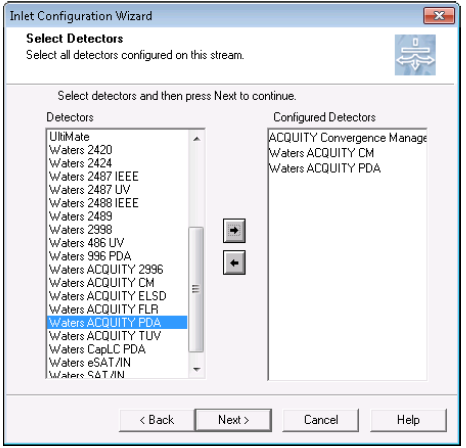
- [Next](次へ)をクリックします。
- [Configure Communications](通信設定)画面で、[Scan for Instruments](装置のスキャン)をクリックします。すべて表示されたら、[OK]をクリックします。
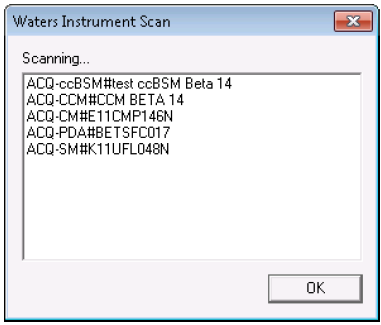
- ACQUITY カラムマネージャおよび ACQUITY PDA または TUV に正しいシリアル番号を割り当てます。[ACQUITY Convergence Manager](ACQUITY コンバージェンスマネージャー)は[None](なし)のままです。
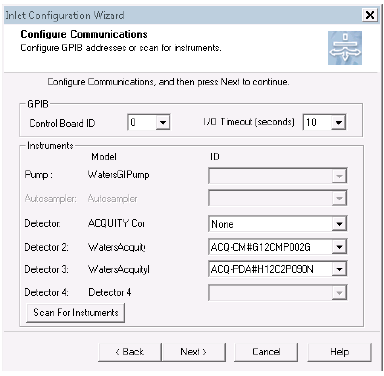
- [Next](次へ)をクリックします。
- [Inlet configuration](インレット設定)ダイアログボックスで[Finish](完了)をクリックします。
- これで、ACQUITY UPC2 が設定されたはずです(メイクアップポンプが設定されている場合は、Waters ポンプのコントロールを除く)。
- ACQUITY I-Class に戻すには、ステップ 2 ~ 9 に従います。
- MassLynx を閉じます。
- CO2 供給をオフにして、UPC2 への送液がないようにします。
- UPC2 コンポーネントをすべてオフにしますが、MS はオンのままにします。
- コンピューターの Ethernet ケーブルと MS の Ethernet ケーブルを I-Class サンプルマネージャに戻します。
- コントロール PC を再起動します。
- 最初にサンプルマネージャの電源を入れてから、I-Class システムの他のコンポーネントをオンにします。
- Telnet を使用して MS を再起動します。
- Xevo TQD との通信が再確立されたら、MassLynx を再度開きます。
- インレットエディターを開きます。
- [Tools](ツール)で、[Instrument Configuration](装置設定)を選択します。
- [Configure](設定)を選択します。
- [Wizard](ウィザード)で[Next](次へ)をクリックします。
- ポンプに[ACQUITY BSM]を選択し、[Next](次へ)をクリックします。
- オートサンプラーに[Waters ACQUITY Sample Manager](Waters ACQUITY サンプルマネージャ)を選択し、[Next](次へ)をクリックします。
- カラムマネージャがある場合は、[Select Detectors](検出器の選択)画面で ACQUITY CM を選択し、次に ACQUITY 検出器を選択します。
- [Next](次へ)をクリックします。
- [Configure Communications](通信設定)画面で、[Scan for Instruments](装置のスキャン)をクリックします。すべて表示されたら、[OK]をクリックします。
- ACQUITY カラムマネージャ(ある場合)および ACQUITY PDA または TUV に正しいシリアル番号を割り当てます。
- [Next](次へ)をクリックします。
- [Inlet configuration](インレット設定)ダイアログボックスで[Finish](完了)をクリックします。
追加情報
id7768, A-SQ, MLYNX, MLYNXV41, serial number, SQD2, SUPMM, UPC2BSM, UPC2CMA, UPC2CNVMGR, UPC2SMFL, UPIBSM, UPIBSM+, UPISMFL, UPISMFL+, UPISMFTIVD, UPISMFTN, UPISMFTN+, UPQSM, UPQSM+, UPQSMBIO, UPQSMBIO+, UPSMFTN, UPSMFTN+, UPSMFTNB+, UPSMFTNBIO, XEVOG2XSQT, XEVOTQ, XEVOTQA, XEVOTQA, XEVOTQD, XEVOTQDIVD, XEVOTQIVD, XEVOTQS, XEVOTQSCRO, XEVOTQSIVD, XEVOTQSMIC, XEVOTQXS, XEVTQSMIVD, XEVTQXSIVD, コミュニケーションエラー